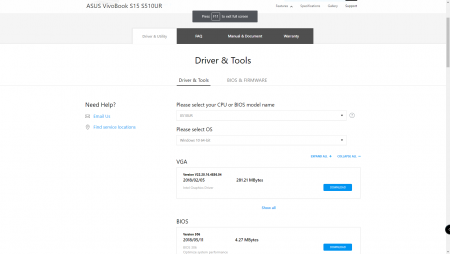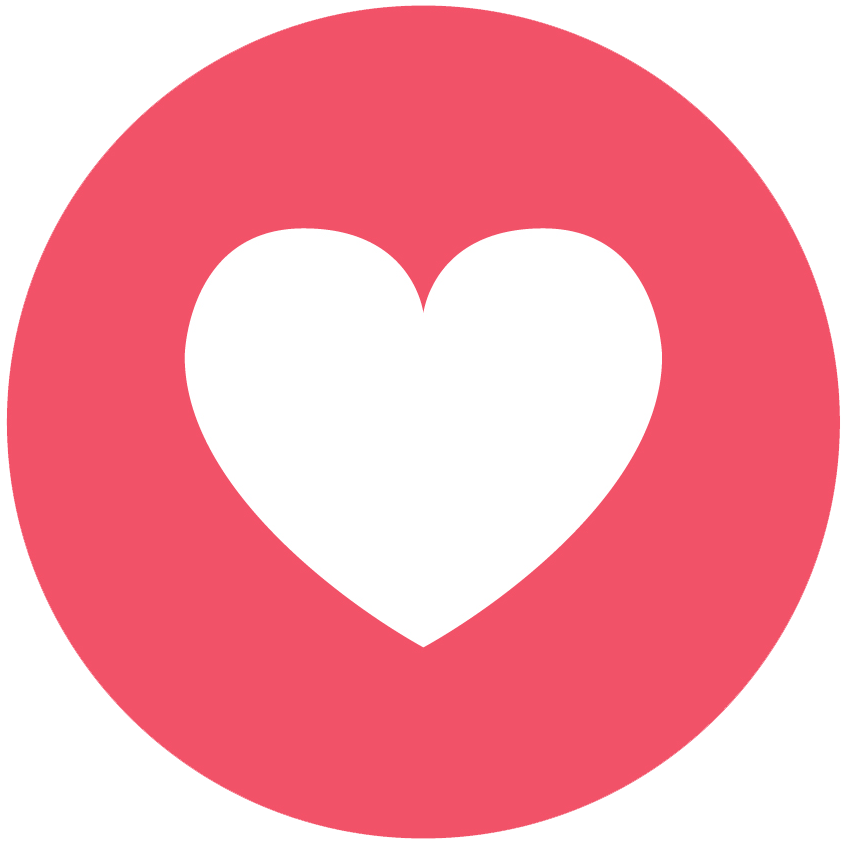Thông thường với các dòng Laptop cũ có ổ đĩa, người dùng có thể cài đầy đủ Driver thông qua đĩa CD đi kèm máy. Nhưng hiện tại các dòng laptop ngày nay của ASUS đều lược bỏ đi phần ổ quang, khiến cho việc cài driver với những bạn chưa có nhiều kinh nghiệm gặp thêm nhiều khó khăn. Bài hướng dẫn dưới đây sẽ giúp các bạn cài đặt và kiểm tra Driver của máy đã làm việc đúng hay chưa mà không cần sự giúp đỡ của nhân viên kỹ thuật.
Để tìm Driver cho máy, các bạn không nên sử dụng những phần mềm 3rd như Driver Booster, Driver identifier... mà hãy vào Website hỗ trợ của ASUS: asus.com/support
Tại đây, bạn gõ tên sản phẩm của bạn vào ô tìm kiếm. Tên model sản phẩm sẽ có dạng X-000YY (với X là dòng, 000 là đời sản phẩm và YY là phiên bản cấu hình của máy, VD: S510UA, S530UN, K501UX...) Tên máy được in trên hộp của sản phẩm hoặc ghi ở dưới đáy của thiết bị, ngoài ra bạn cũng có thể kiểm tra tên sản phẩm trong BIOS UEFI của máy.
Sau khi tìm thấy đúng tên máy, bạn hãy chọn thẻ Driver & Utility ở dưới sẽ có mục chọn hệ điều hành (với một số máy có đời CPU thế hệ khác nhau thì sẽ có thêm mục tùy chọn CPU hoặc Model BIOS) để kiểm tra BIOS của mình bạn hãy mở command prompt trong Start, Open với quyền quản trị Admin, gõ lệnh dưới đây rồi bấm Enter:
"wmic bios get smbiosbiosversion" (không có nháy đơn)
Sau khi lựa chọn được phiên bản BIOS và hệ điều hành của máy, ở dưới sẽ hiển thị ra các Driver cần tải cho máy của bạn:
Các bạn có thể tải và cài đặt Driver theo thứ tự sau:
- Intel driver trong Others
- Chipset Driver
- ATKACPI driver hoặc ASUS Keyboard Hotkeys* (trên Windows Store)
- VGA driver
- Audio driver
- LAN driver (máy tự nhận diện nên không cần thiết)
- Card Reader driver
- Bluetooth driver
- Wireless driver (máy tự nhận diện nên không cần thiết)
- Utilities
Việc cuối cùng bạn cần làm là mở Windows Update để máy có thể cập nhật nốt các Driver và bản vá hệ điều hành còn thiếu, quá trình này sẽ diễn ra trong khoảng từ 30 phút đến 1 tiếng và yêu cầu khởi động lại máy từ 1 đến 2 lần để hoàn tất. Chúc bác bạn thành công!
Attachments
- 84 KB Xem: 288